您现在的位置是:首页 > CAD画图 > CAD画图
中望CAD自动追踪功能怎么用?
![]() 本文转载来源:zwcad.com zwsoft.cn 中望CAD官方教程.如果作者或相关权利人不同意转载,请跟我们联系,我们立即删除文章。2021-05-08
本文转载来源:zwcad.com zwsoft.cn 中望CAD官方教程.如果作者或相关权利人不同意转载,请跟我们联系,我们立即删除文章。2021-05-08
简介CAD自动追踪功能怎么用? 关于自动追踪在CAD中的用法大家了解多少?今天我将给大家举例介绍它的用法。 1.我们先打开CAD软件,新建一张图纸,绘制一条40mm的线段。 2.一般情况下,,
CAD自动追踪功能怎么用?
关于自动追踪在CAD中的用法大家了解多少?今天我将给大家举例介绍它的用法。
1.我们先打开CAD软件,新建一张图纸,绘制一条40mm的线段。
2.一般情况下,,选择画直线,从已画线段的左端点出发,会有自动追踪的标记。如图,箭头所指的数字是左端点到鼠标的距离。
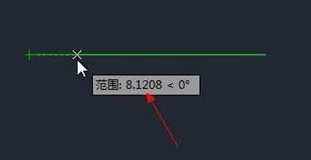
3.这里我们可以直接输入距离,这样线段的距离就定了。我以距离为10为例。
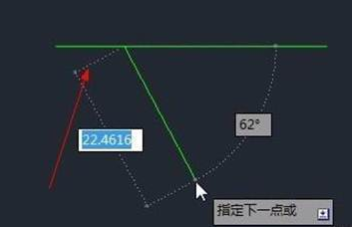
4.但是有时候自动追踪的功能不能用了,箭头那里一直显示坐标,并不显示距离。无法进行自动追踪。
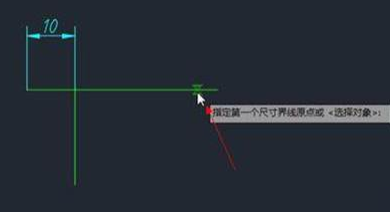
5.要想实现自动追踪功能,我们需要打开“对象捕捉”对话框,把打勾的“最近点”去勾,这样就可以了。
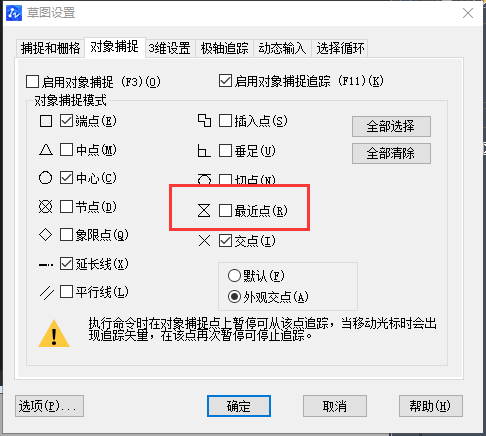
6.显示效果如下图。
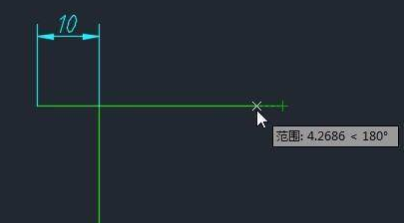
点击排行
 CAD多种快速移动图形的方法
CAD多种快速移动图形的方法










